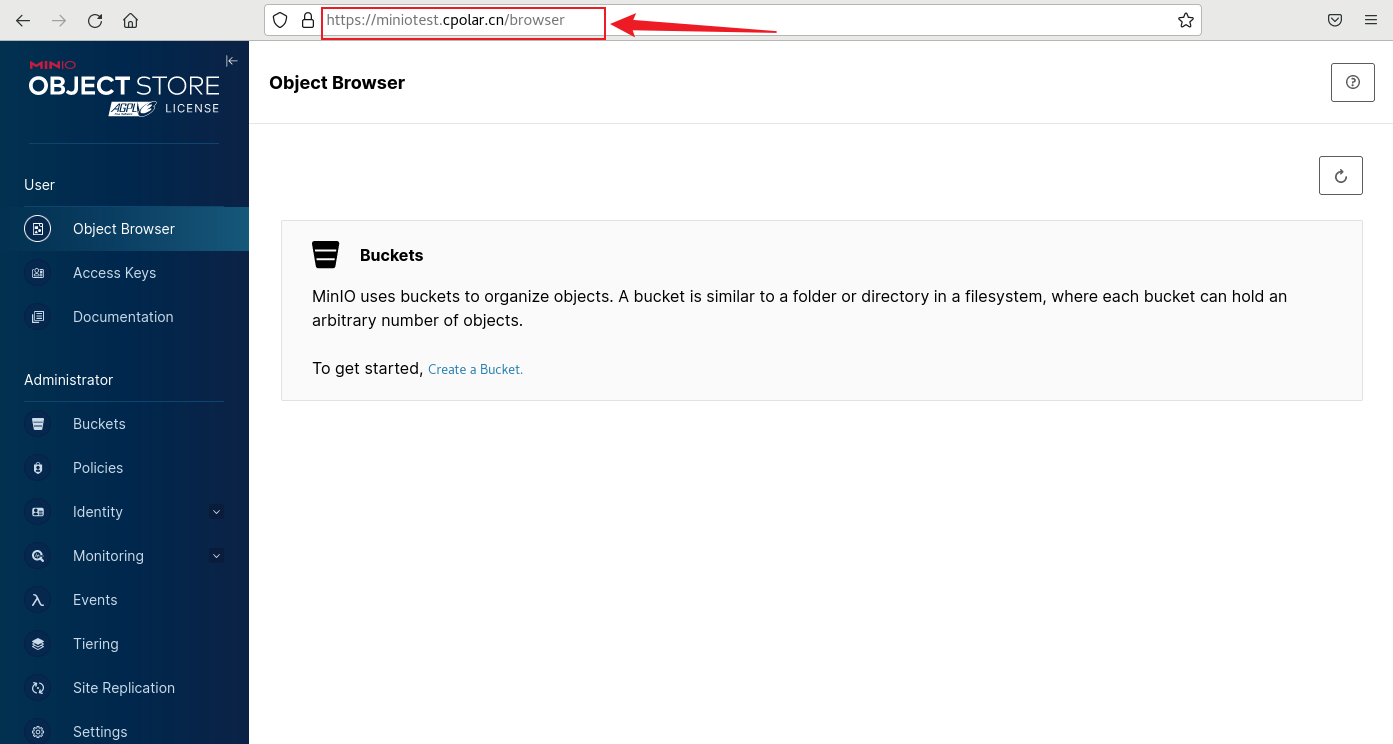文章目录
前言1. Docker 部署MinIO2. 本地访问MinIO3. Linux安装Cpolar4. 配置MinIO公网地址5. 远程访问MinIO管理界面6. 固定MinIO公网地址
前言
MinIO是一个开源的对象存储服务器,可以在各种环境中运行,例如本地、Docker容器、Kubernetes集群等。它兼容Amazon S3 API,因此可以与现有的S3工具和库无缝集成。MinIO的设计目标是高性能、高可用性和可扩展性。它可以在分布式模式下运行,以满足不同规模的存储需求。
MinIO是一个开源的软件,可以免费使用,还可以在普通硬件上运行,降低了存储成本,下面介绍在本地Docker中部署 MinIO 服务,并实现远程访问管理界面,节约云服务器运行成本.
Cpolar内网穿透提供了更高的安全性和隐私保护,通过使用加密通信通道,Cpolar技术可以确保数据传输的安全性,这为用户和团队提供了更可靠的保护,使他们能够放心地处理和存储敏感的工作内容。
1. Docker 部署MinIO
使用Docker方式部署,极大简化了安装步骤,根据官方安装文档,首先创建一个本地存放数据目录
mkdir -p ~/minio/data然后执行docker命令,一键运行minio容器,其中 ROOTNAME是登录管理界面的用户名,CHANGEME123是登录管理界面的密码,容器的端口映射到了本地的9000和9090端口,9090是web ui 界面的端口
docker run \ -p 9000:9000 \ -p 9090:9090 \ --name minio \ -v ~/minio/data:/data \ -e "MINIO_ROOT_USER=ROOTNAME" \ -e "MINIO_ROOT_PASSWORD=CHANGEME123" \ quay.io/minio/minio server /data --console-address ":9090"运行成功后,输入docker ps 即可看到运行的minio容器

2. 本地访问MinIO
运行成功后,打开浏览器,访问Linux 的9090端口,即可看到 MinIO,
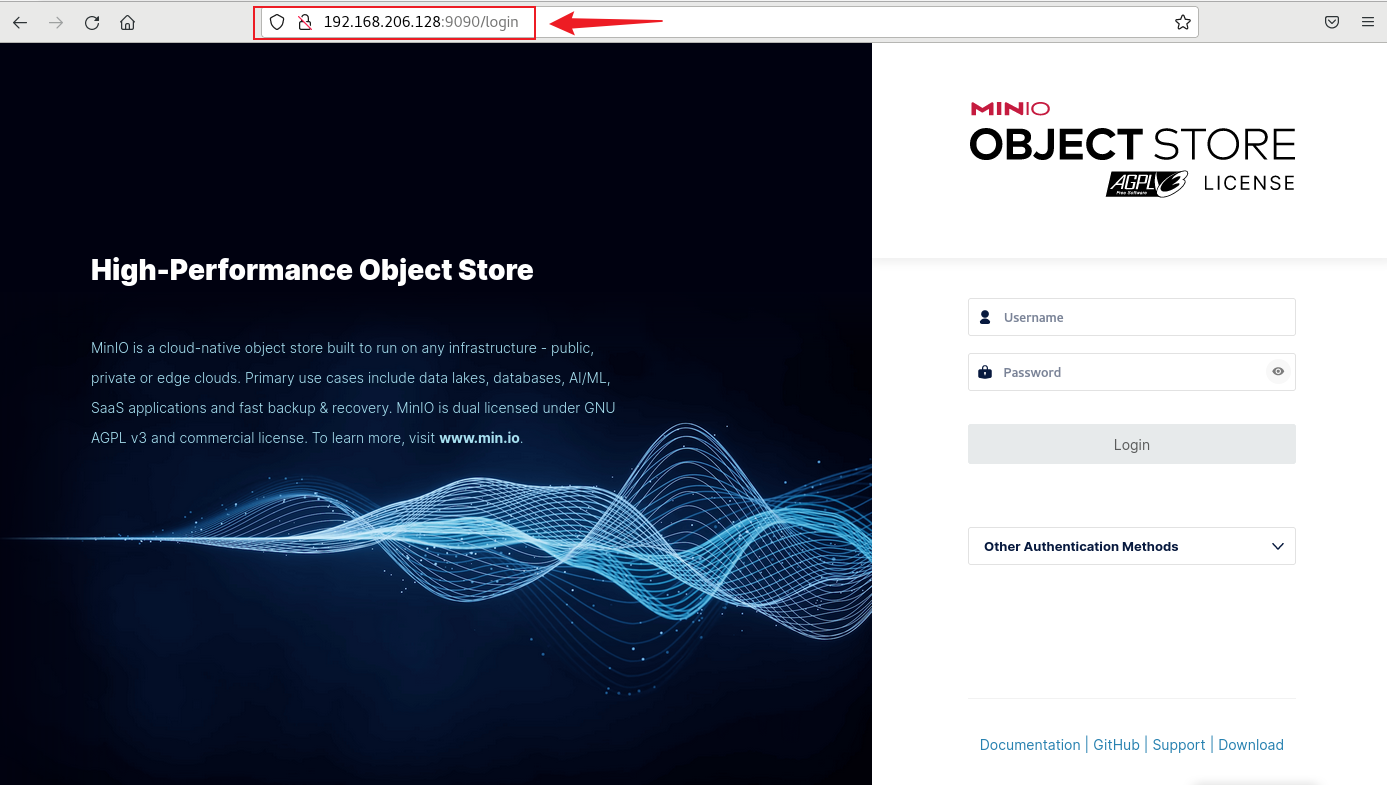
输入上面的用户名和密码即可登录,这样本地搭建和访问就完成啦,接下来安装Cpolar 实现远程访问
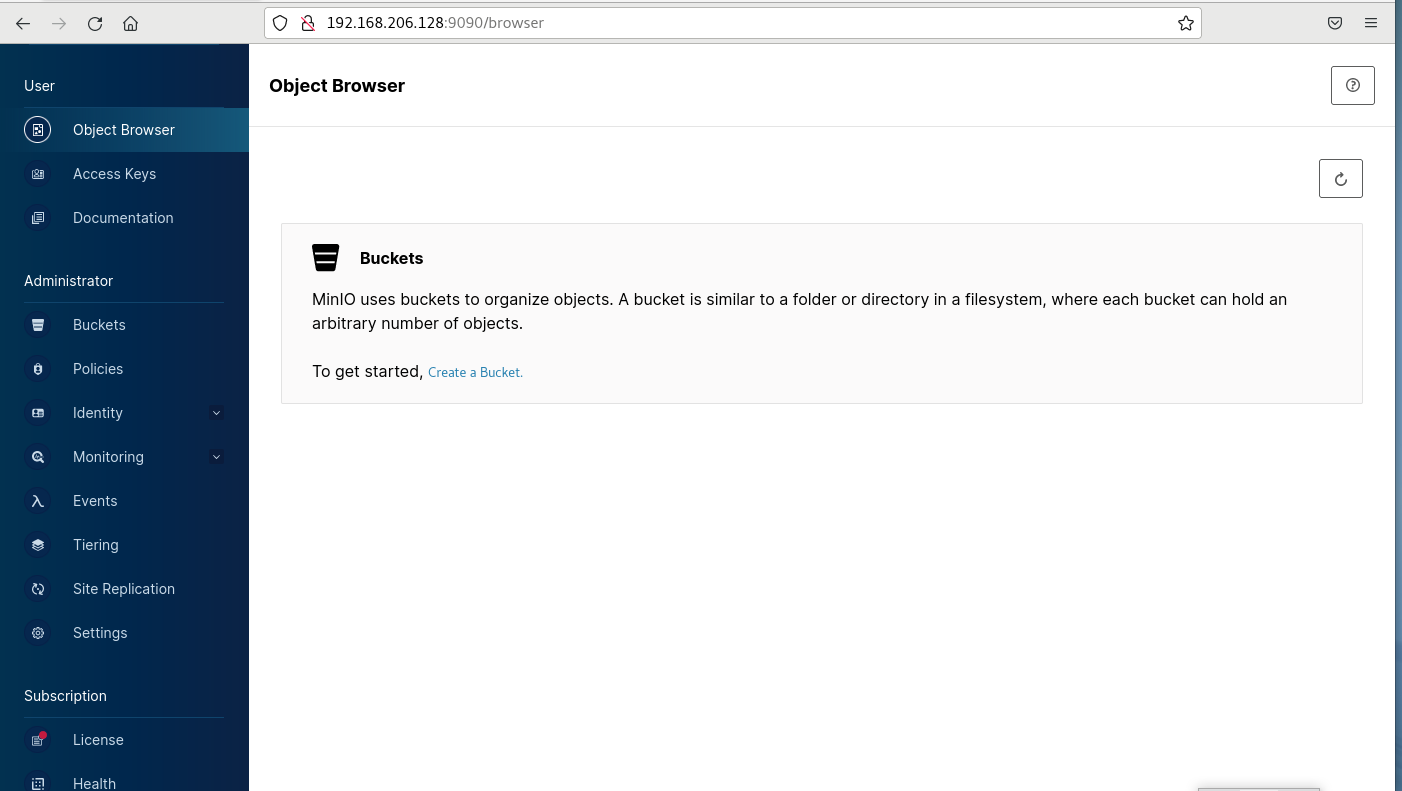
3. Linux安装Cpolar
上面在本地成功部署了minio服务,并局域网访问成功,下面我们在Linux安装Cpolar内网穿透工具,通过cpolar 转发本地端口映射的http公网地址,我们可以很容易实现远程访问,而无需自己注册域名购买云服务器.下面是安装cpolar步骤
cpolar官网地址: https://www.cpolar.com
使用一键脚本安装命令curl -L https://www.cpolar.com/static/downloads/install-release-cpolar.sh | sudo bashsudo systemctl enable cpolarsudo systemctl start cpolarcpolar安装成功后,在外部浏览器上访问Linux 的9200端口 即:【http://局域网ip:9200】,使用cpolar账号登录(如没有账号,可以点击下面免费注册),登录后即可看到cpolar web 配置界面,结下来在web 管理界面配置即可
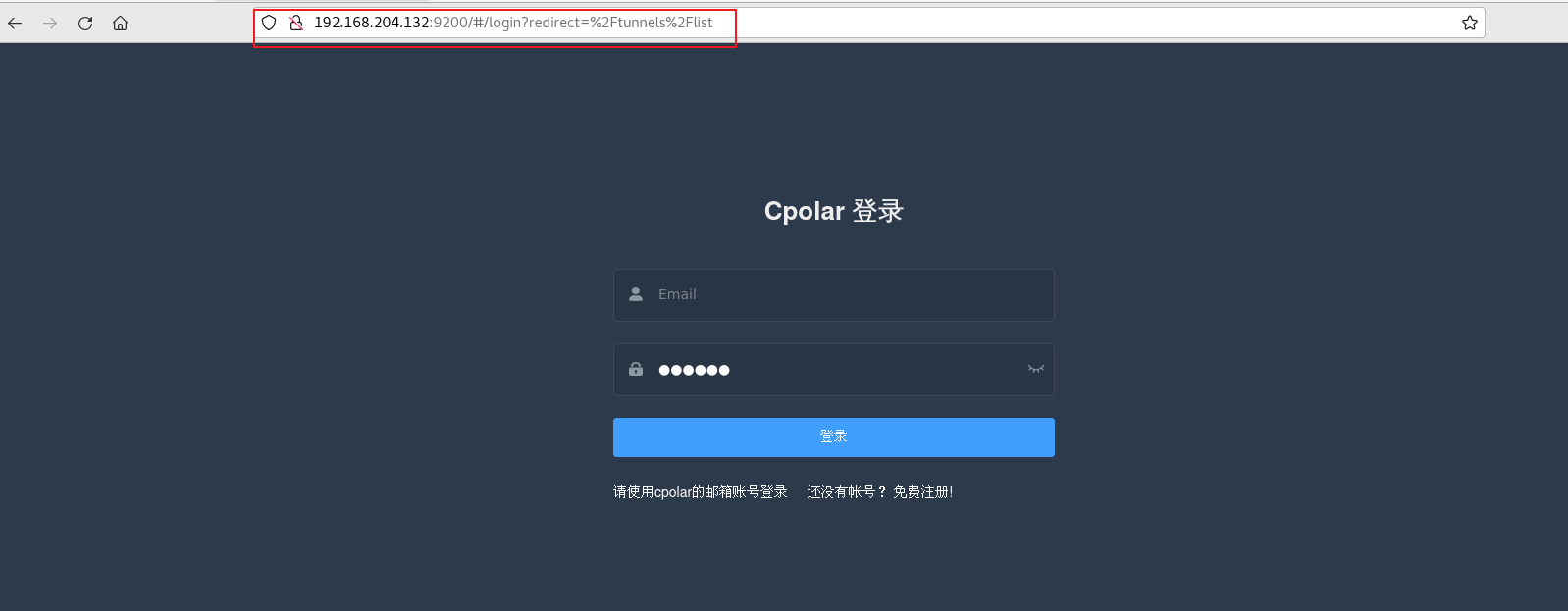
4. 配置MinIO公网地址
点击左侧仪表盘的隧道管理——创建隧道,创建一个minio的公网http地址隧道!
隧道名称:可自定义命名,注意不要与已有的隧道名称重复协议:选择http本地地址:9090 (本地访问的地址)域名类型:免费选择随机域名地区:选择China点击创建
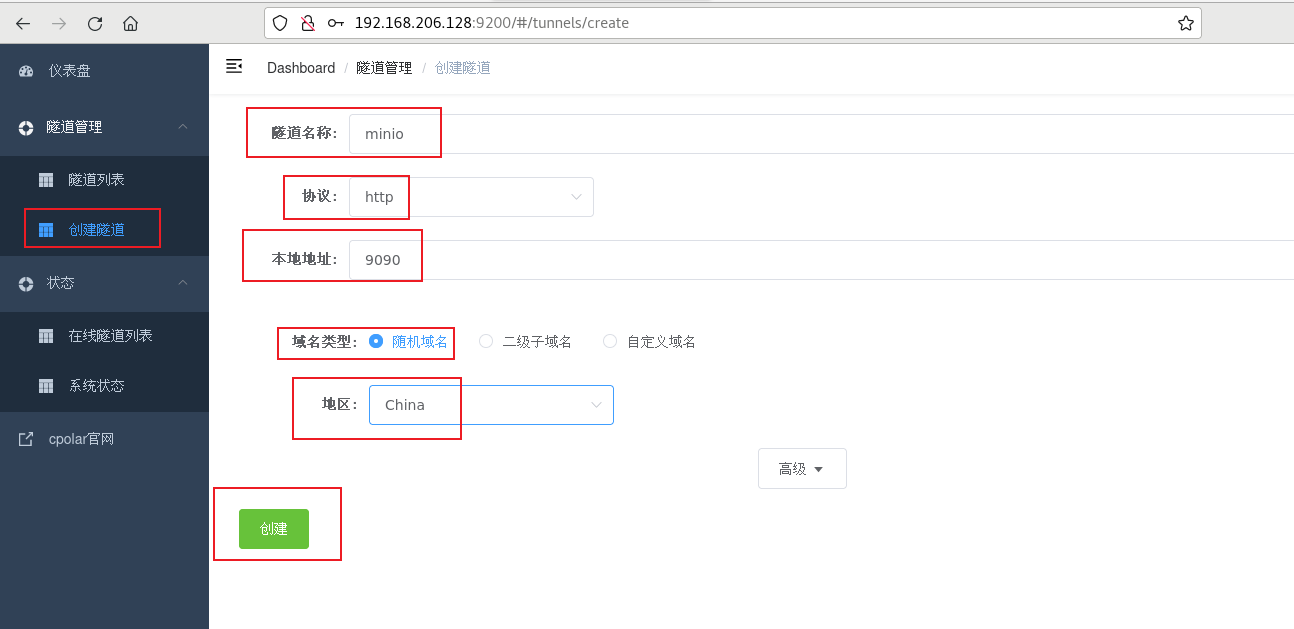
隧道创建成功后,点击左侧的状态——在线隧道列表,查看所生成的公网访问地址,有两种访问方式,一种是http 和https
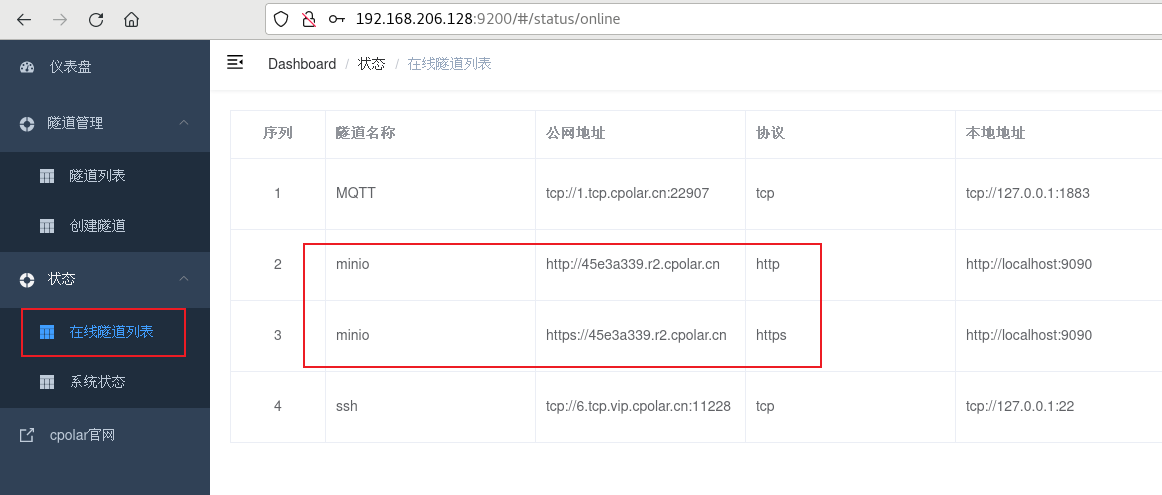
5. 远程访问MinIO管理界面
使用上面的Cpolar https公网地址,在任意设备的浏览器进行访问,即可成功看到我们minio界面,这样一个公网地址且可以远程访问就创建好了,使用了cpolar的公网域名,无需自己购买云服务器,即可发布到公网进行远程访问 !(新地址访问,需要重新登录一下)
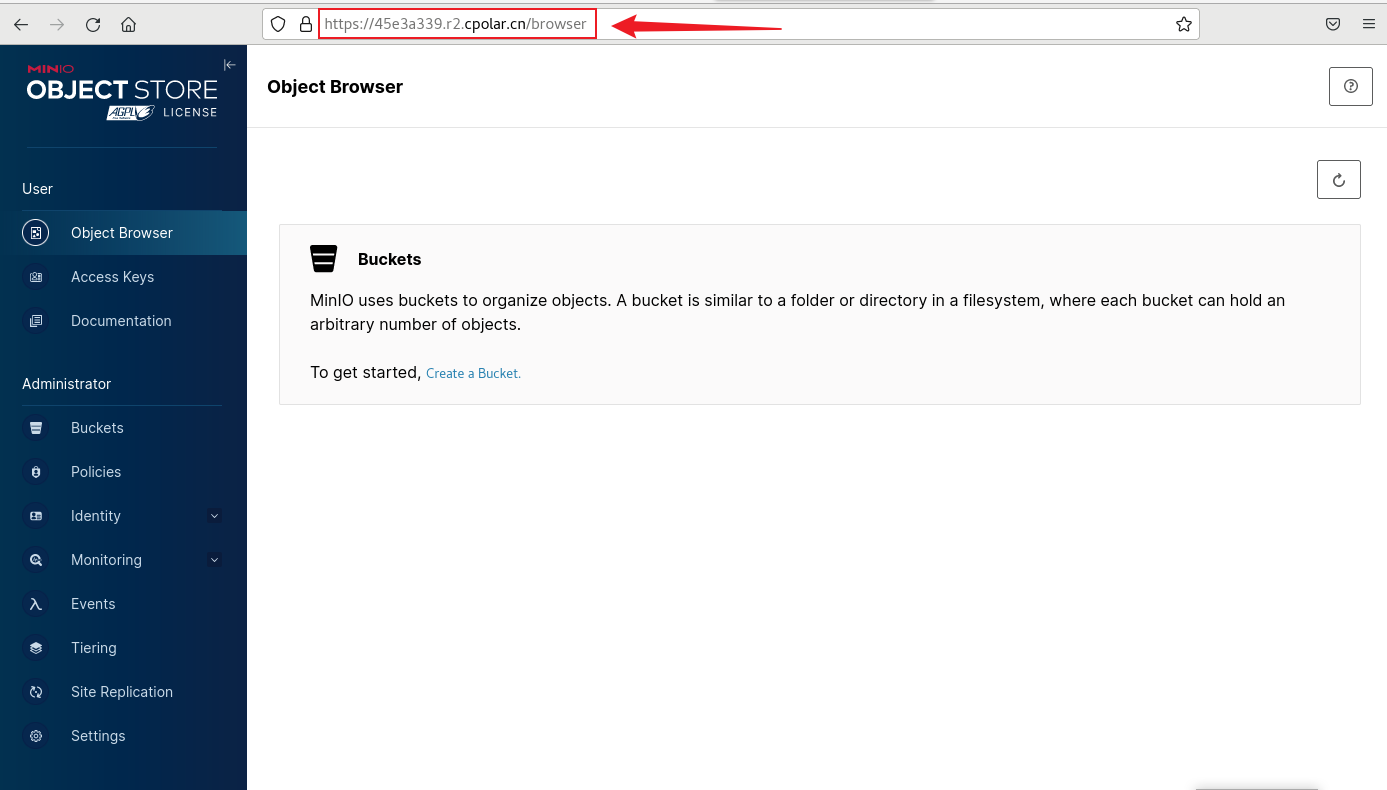
6. 固定MinIO公网地址
为了更好地演示,我们在前述过程中使用了cpolar生成的隧道,其公网地址是随机生成的。
这种随机地址的优势在于建立速度快,可以立即使用。然而,它的缺点是网址由随机字符生成,不太容易记忆(例如:3ad5da5.r10.cpolar.top)。另外,这个地址在24小时内会发生随机变化,更适合于临时使用。
我一般会使用固定二级子域名,原因是我希望将网址发送给同事或客户时,它是一个固定、易记的公网地址(例如:crm.cpolar.cn),这样更显正式,便于流交协作。
登录cpolar官网,点击左侧的预留,选择保留二级子域名,设置一个二级子域名名称,点击保留,保留成功后复制保留的二级子域名名称
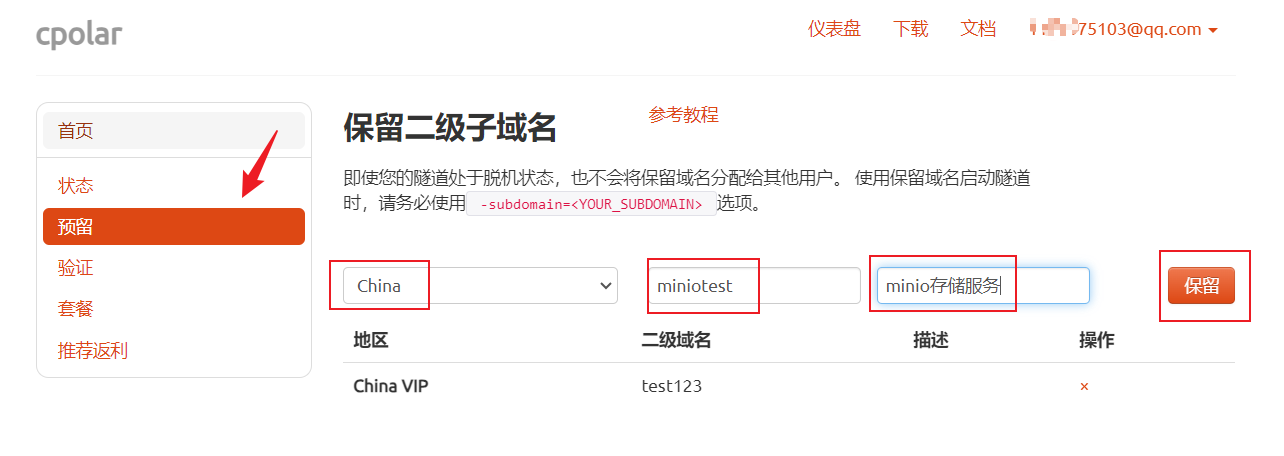
保留成功后复制保留成功的二级子域名的名称
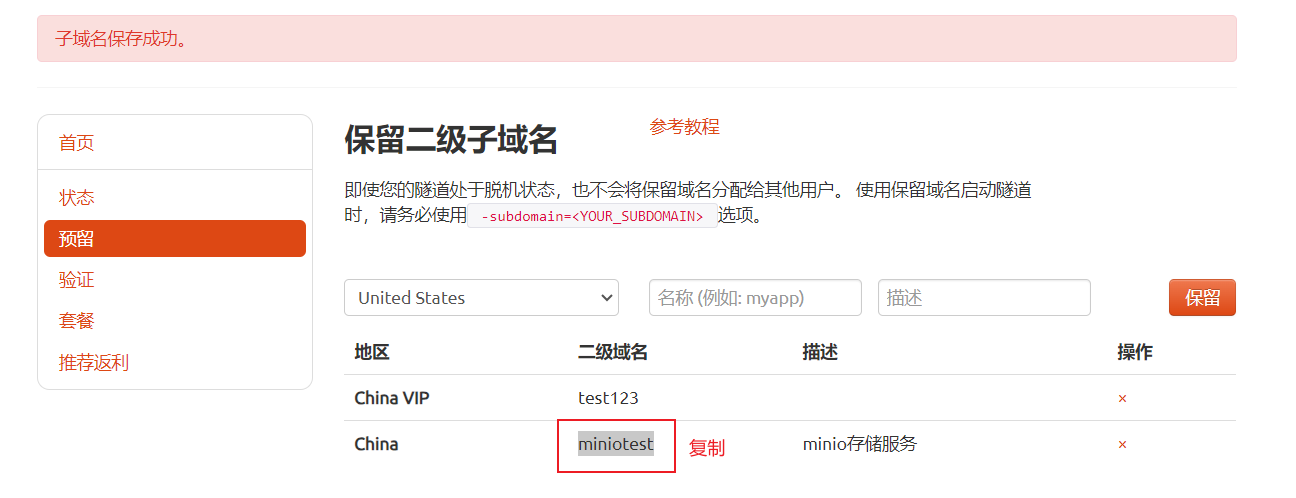
返回登录cpolar web UI管理界面,点击左侧仪表盘的隧道管理——隧道列表,找到所要配置的隧道,点击右侧的编辑
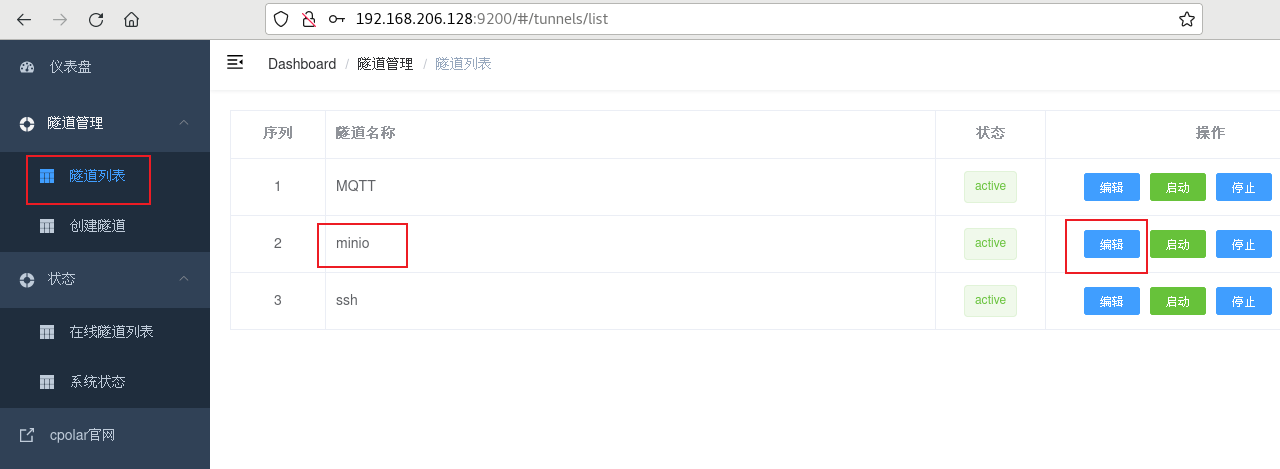
修改隧道信息,将保留成功的二级子域名配置到隧道中
域名类型:选择二级子域名Sub Domain:填写保留成功的二级子域名点击更新(注意,点击一次更新即可,不需要重复提交)
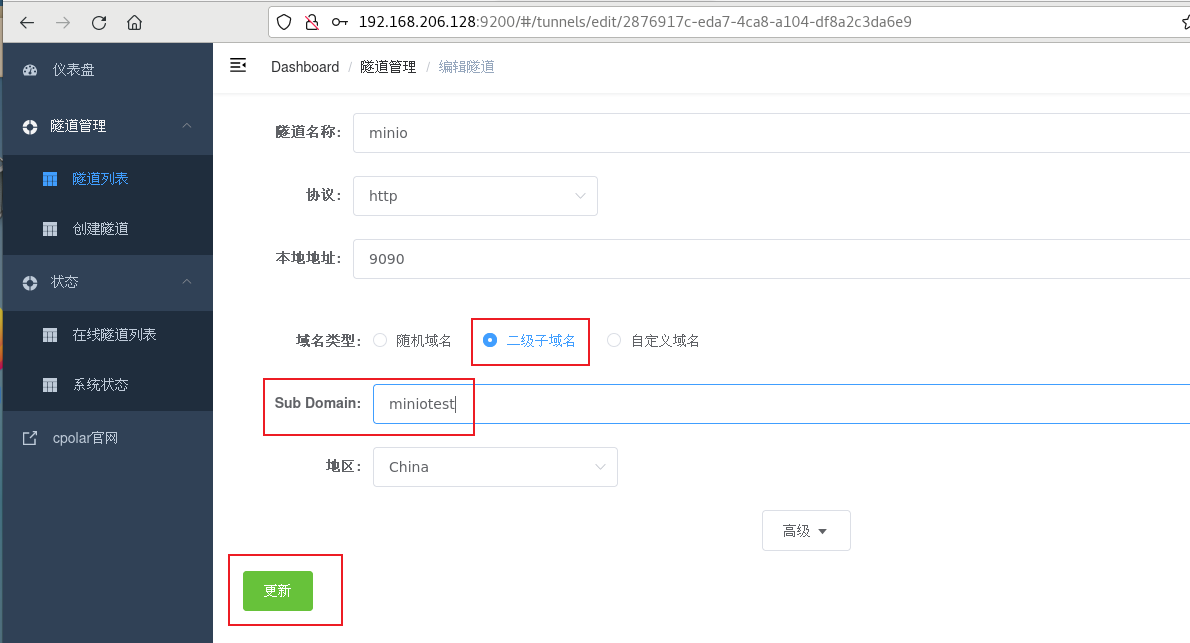
更新完成后,打开在线隧道列表,此时可以看到公网地址已经发生变化,地址名称也变成了固定的二级子域名名称的域名
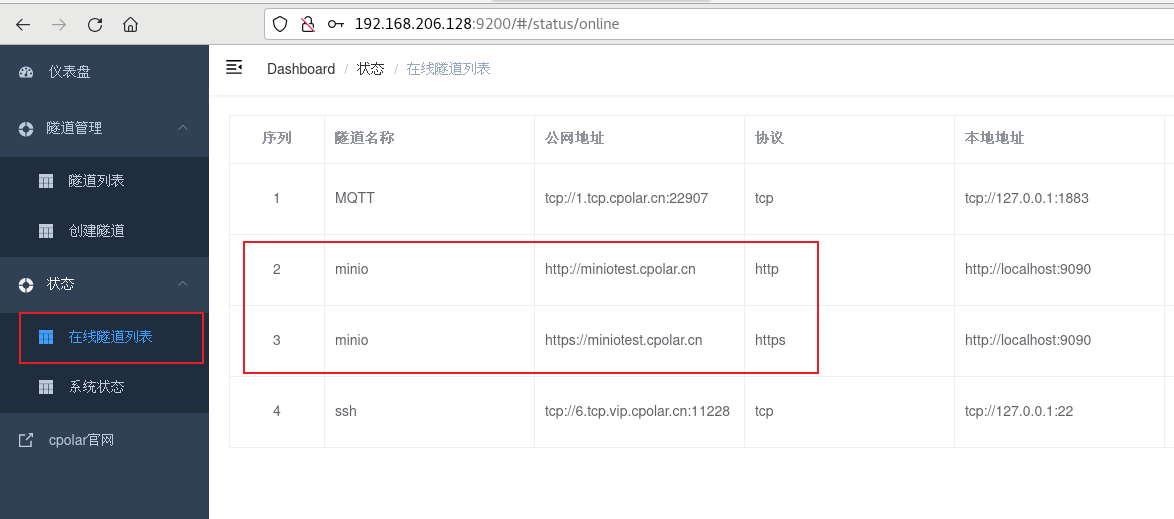
最后,我们使用固定的公网https地址访问,可以看到访问成功,这样一个固定且永久不变的公网地址就设置好了,随时随地都可以远程访问minio界面!!